Strategy ONE
Afficher et masquer les sous-totaux des rapports
Les sous-totaux reflètent les données remontées à un niveau d'attribut. Par conséquent, les sous-totaux font référence à tous les types de totaux, y compris les totaux généraux, les totaux et les sous-totaux, selon les niveaux d'attribut inclus dans le rapport et la manière dont le sous-total est appliqué.
Vous pouvez afficher et masquer les sous-totaux sur les rapports :
-
Un total général est un total de tous les calculs effectués sur un rapport, pour chaque mesure.
-
Un total est le total d'un sous-ensemble spécifique de données de mesure, totalisé à un niveau que vous sélectionnez. (Pour obtenir une définition et des exemples de niveaux d'agrégation, reportez-vous au document Aide sur les rapports de base.)
Les fonctions de sous-totaux communes sont les suivantes : total, nombre, minimum, maximum, moyenne, moyenne et médiane.
Par exemple, l'image suivante montre le bas d'un rapport qui affiche les sous-totaux pour :
-
La fonction Total aux niveaux de la catégorie, de la région et du total général
-
La fonction Maximum au niveau de la région
-
La fonction Moyenne au niveau du total général
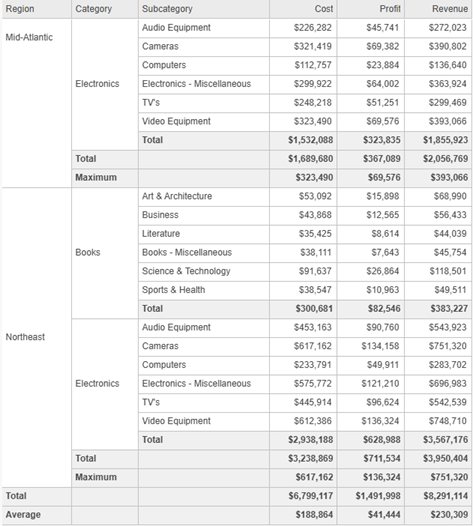
Un concepteur de mesures ou un concepteur de rapport doit activer les sous-totaux dans le cadre de la définition des mesures. Si des sous-totaux sont disponibles pour une mesure, vous pouvez les afficher ou les masquer pour cette mesure sur un rapport donné. Vous pouvez ajouter un nouveau type de sous-total au rapport. Par exemple, si un rapport affiche actuellement un sous-total de la médiane, mais que vous souhaitez voir un sous-total de la moyenne, vous pouvez ajouter le sous-total de la moyenne au rapport. Vous pouvez également supprimer définitivement les totaux du rapport.
Vous pouvez ajouter des totaux à un rapport sur un document. Pour connaître les étapes, reportez-vous à How to Analyze Documents.
Afficher les sous-totaux existants
-
Ouvrez le rapport. Dans le volet de navigation de Workstation, cliquez sur Rapports. Recherchez ou accédez au rapport. Double-cliquez sur le rapport.
-
Ouvrez le rapport. Sur n'importe quelle page de Library, recherchez ou accédez au rapport. Cliquez avec le bouton droit sur le rapport et sélectionnez Modifier.
-
Le rapport s'affiche avec la récupération des données suspendue. Affichez les résultats en cliquant sur Reprendre la récupération des données
 .
. -
Cliquez avec le bouton droit sur un en-tête sur le rapport et sélectionnez Afficher les totaux.
-
Si des sous-totaux ont été définis, ils s'affichent sur le rapport.
-
Si les sous-totaux n'ont pas été définis, la fenêtre Afficher les sous-totaux s'affiche. Définir les sous-totaux, à partir de ce étape.
-
Masquer les sous-totaux existants
Lorsque vous masquez des sous-totaux, leurs définitions sont toujours disponibles dans le rapport, vous pouvez donc les afficher de nouveau. Vers les étapes pour supprimer les sous-totaux d'un rapport, reportez-vous à Supprimer les sous-totaux de rapports.
-
Ouvrez le rapport. Dans le volet de navigation de Workstation, cliquez sur Rapports. Recherchez ou accédez au rapport. Cliquez avec le bouton droit sur le rapport et sélectionnez Modifier.
-
Ouvrez le rapport. Sur n'importe quelle page de Library, recherchez ou accédez au rapport. Cliquez avec le bouton droit sur le rapport et sélectionnez Modifier.
-
Le rapport s'affiche avec la récupération des données suspendue. Affichez les résultats en cliquant sur Reprendre la récupération des données
 .
. -
Cliquez avec le bouton droit sur un en-tête sur le rapport et sélectionnez Masquer tous les totaux.
Définir des sous-totaux sur un rapport
-
Ouvrez le rapport. Sur n'importe quelle page de Library, recherchez ou accédez au rapport. Cliquez avec le bouton droit sur le rapport et sélectionnez Modifier.
-
Le rapport s'affiche avec la récupération des données suspendue. Affichez les résultats en cliquant sur Reprendre la récupération des données
 .
. -
Cliquez avec le bouton droit sur un en-tête d'attribut sur le rapport et sélectionnez Modifier les totaux.
-
Si Modifier les totaux n'est pas une option dans le menu contextuel, les sous-totaux n'ont pas été définis. Sélectionner Afficher les totaux à la place.
-
-
Dans la fenêtre Afficher les sous-totaux, sélectionnez une fonction de sous-total (par exemple Total ou Maximum) à afficher.
La liste des fonctions de sous-total est déterminée lorsque la mesure est créée. Si aucune fonction n’est répertoriée, les sous-totaux ont été désactivés. Pour plus d’informations, contactez le créateur du rapport.
-
Indiquez comment le sous-total de mesures est calculé pour la fonction sélectionnée. À partir de Niveau appliqué liste déroulante, sélectionnez l'une des options suivantes :
Pour obtenir la définition d'un niveau et des exemples, reportez-vous au Aide sur les rapports de base.
-
Pour calculer le sous-total par sa position sur le rapport, sélectionnez Par position. Par défaut, le total est calculé sur toutes les lignes et colonnes ; pour les pages, une page de total intitulée avec la fonction de sous-total (Total, Moyenne, etc.) affiche les totaux généraux.
Cliquez ici pour afficher les étapes pour modifier ce calcul.-
Cliquez sur Tout (ligne), Tout (colonne), Général (par page).
-
Dans la fenêtre Sous-total par position, à partir de Ligne, Colonne, et Saut de page listes déroulantes, sélectionnez la méthode pour calculer le total. Les options possibles sont :
- Tous les sous-totaux : Calculez un sous-total pour chaque niveau sur la ligne/colonne/page, ainsi qu'un total général pour le rapport. Par exemple, un rapport affiche les catégories et les sous-catégories sur les lignes et les années, les trimestres, la mesure Bénéfice et la mesure Chiffre d'affaires sur les colonnes. Si tous les sous-totaux est sélectionné pour les lignes, un sous-total s'affiche pour chaque catégorie, de même qu'un total général. Si Tous les sous-totaux est sélectionné pour Colonnes, un sous-total s'affiche pour chaque année, de même qu'un total général.
- Total général : Calculez uniquement un total général pour le rapport.
- Aucune : Ne calculez pas de sous-totaux. Si ceci est sélectionné pour Saut de page, la liste déroulante par page n'inclut pas de page pour la fonction de sous-total ; les sous-totaux de lignes et de colonnes sélectionnées s'affichent sur chaque page.
- Sous-totaux sélectionnés : Disponible pour les pages uniquement ; afficher les sous-totaux sélectionnés pour Ligne et Colonne sur la page des sous-totaux.
-
Cliquez sur Terminé.
-
-
Pour calculer le sous-total pour des attributs spécifiques, sélectionnez Dans les niveaux. Cliquez sur Sélectionner un attribut, qui affiche tous les attributs disponibles dans le rapport. Sélectionnez les attributs pour lesquels calculer un sous-total.
Cette option est utile lorsqu’un rapport contient plusieurs attributs mais que vous ne souhaitez pas de sous-totaux pour chacun. Par exemple, un rapport affiche les catégories, les sous-catégories et les régions sur les lignes. Le calcul des sous-totaux par position affiche les sous-totaux des sous-catégories et des catégories. Pour afficher uniquement les sous-totaux des sous-catégories, calculez les sous-totaux pour l'ensemble du niveau de la région.
-
Pour calculer le sous-total pour les groupes d'attributs, sélectionnez Regrouper par. Cliquez sur Créer des groupes. Tous les attributs disponibles dans l'affichage du rapport. Activez les cases à cocher pour les attributs à regrouper. Cliquez sur Terminé.
Par exemple, un rapport affiche les catégories, les sous-catégories et les régions sur les lignes. Créez un sous-total de groupe pour la catégorie et la région. À la fin de chaque catégorie, des sous-totaux s'affichent pour chaque région. L'image ci-dessous montre la dernière sous-catégorie, Soul/R&B, pour la catégorie Musique et les sous-totaux régionaux pour la Musique.

-
- Vous pouvez afficher plusieurs fonctions de sous-total sur le rapport. Pour chaque fonction, définissez-la à partir de ce étape.
- Lorsque vous avez défini tous les sous-totaux que vous souhaitez sur le rapport, cliquez sur Terminé.
